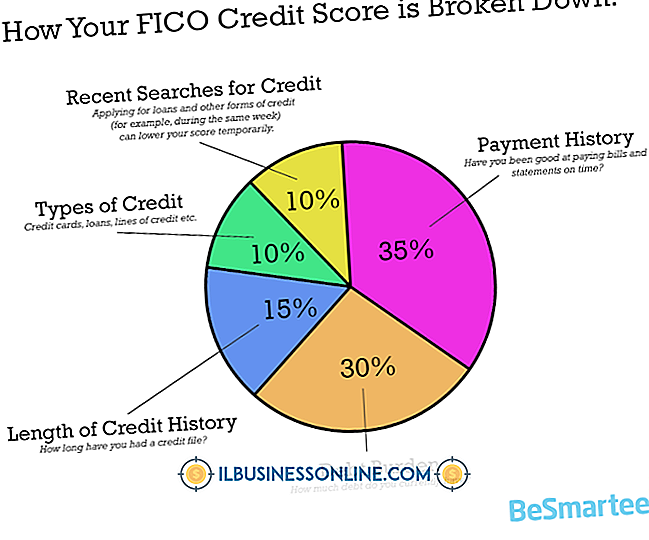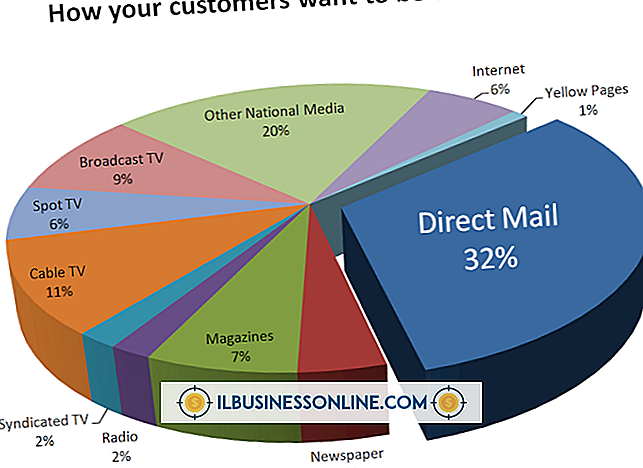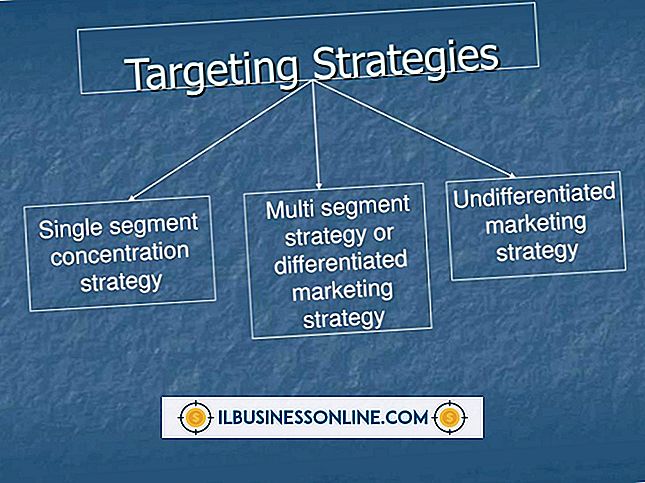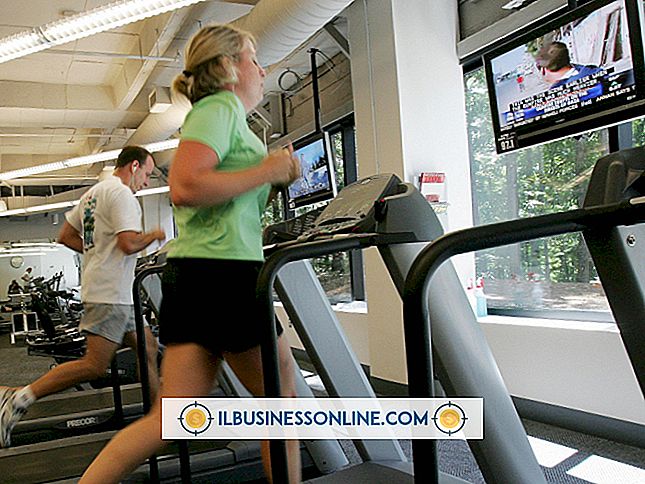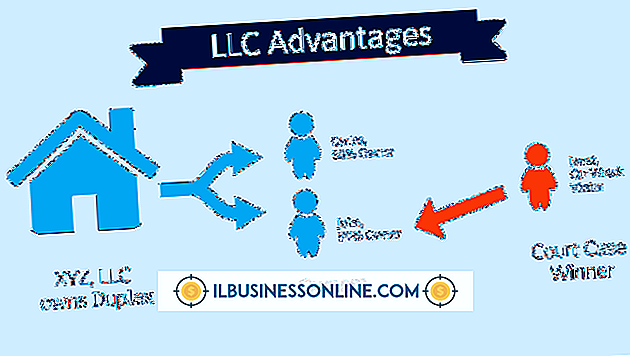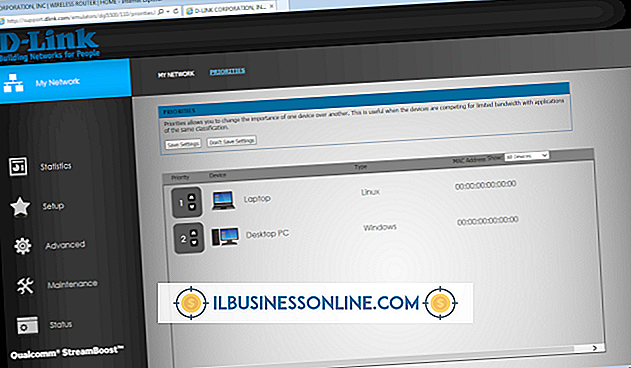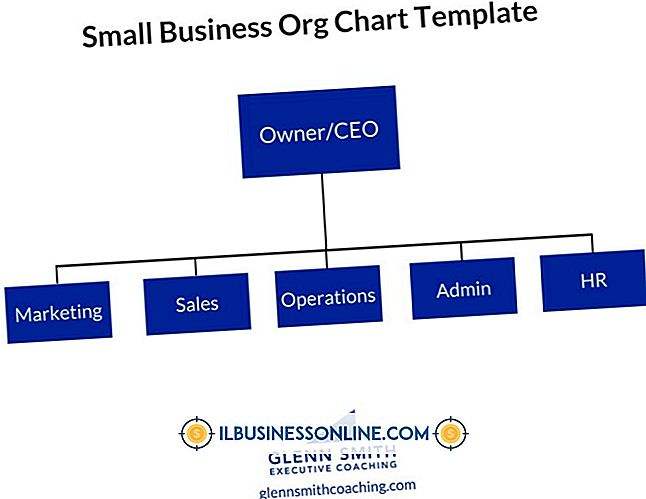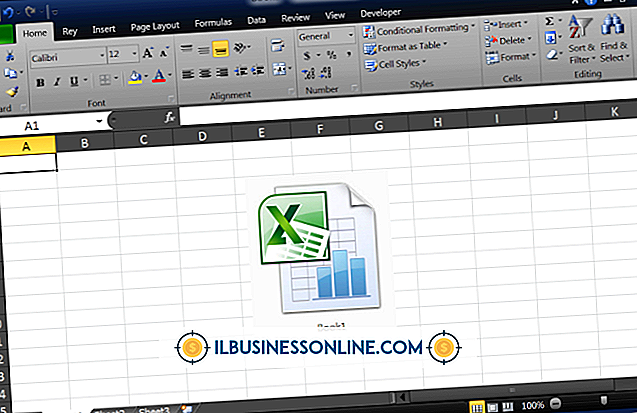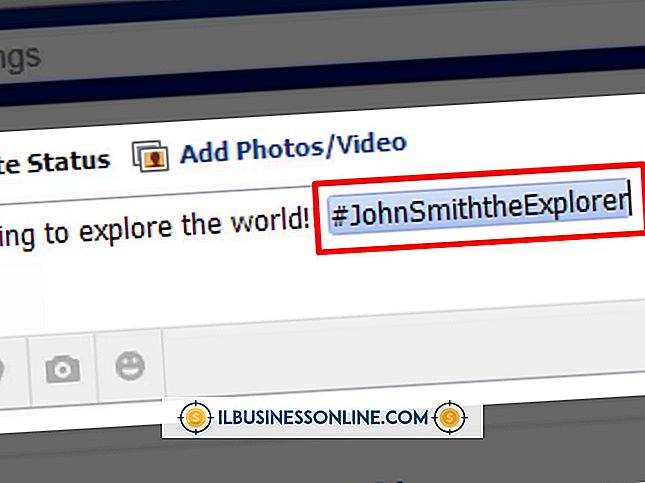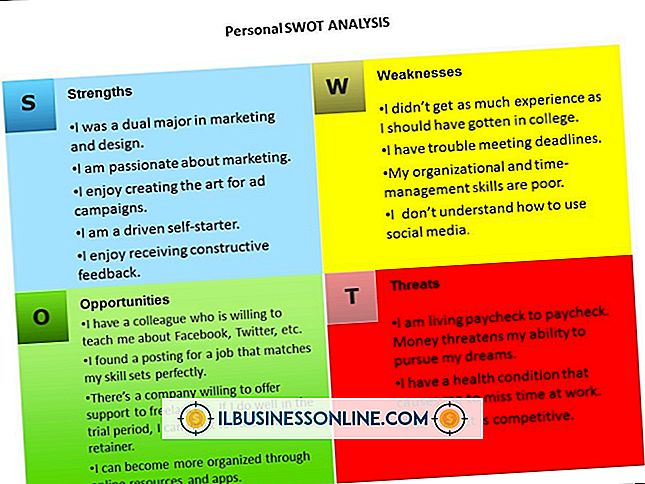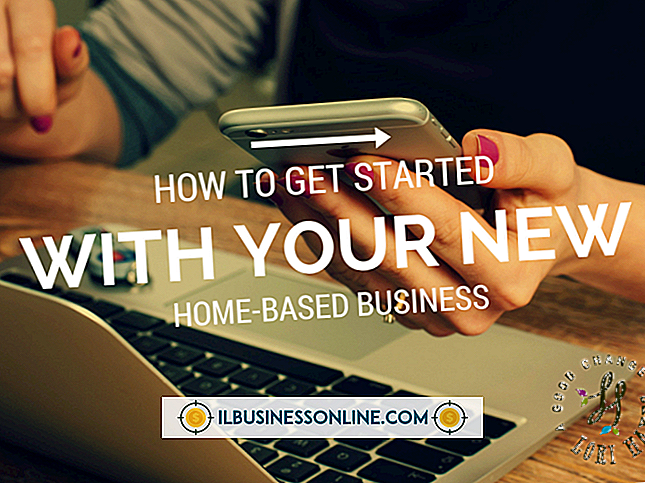왜 Firefox.Exe가 시작됩니까?

Windows에는 운영 체제가 시작될 때 응용 프로그램을 자동으로 시작하는 Startup이라는 특수 폴더가 있습니다. Firefox가 비즈니스 컴퓨터 중 하나에 있으면 Firefox 응용 프로그램에 대한 바로 가기가 Startup 폴더에있을 수 있습니다. Firefox.exe는 브라우저를 시작하는 파일의 이름입니다. 컴퓨터의 Startup 폴더에 Firefox.exe를 추가하지 않은 경우 제거하여 불필요한 부분을 제거하고 시작 시간을 향상시킬 수 있습니다.
시작 기본 사항
Windows 시작 폴더에 불필요한 응용 프로그램이 있으면 시스템을 느리게 할 수 있습니다. Windows에서 부팅 할 때 시스템을 부팅해야하기 때문입니다. 백그라운드에서 실행되는 추가 프로그램이 다른 비즈니스 응용 프로그램이 대신 사용할 수있는 리소스를 사용하기 때문에 성능이 저하 될 수도 있습니다. 여러 개의 Firefox 부가 기능이 설치되어있는 경우 Firefox 부가 기능을 사용할 수도 있습니다. 반면에 Startup 폴더에 응용 프로그램을 추가하면 Windows를 시작한 후에 자주 사용하는 프로그램을 사용할 준비가되므로 수명이 단축 될 수 있습니다.
Firefox 시작 항목
컴퓨터와 로그온 계정을 공유하는 경우, 귀하의 비즈니스 누군가가 Firefox.exe에 대한 항목을 Windows 시작 폴더에 추가했을 가능성이 있습니다. Startup 폴더는 찾기 쉽지 않기 때문에 누군가 실수로 Firefox에 대한 바로 가기를 만들어 시작 폴더에 놓은 것은 아닙니다. 스파이웨어 및 바이러스에는 컴퓨터의 파일을 조작 할 수있는 기능이 있습니다. 예를 들어, 바이러스는 Firefox.exe 프로그램에 대한 바로 가기를 만들어 시작 폴더에 넣을 수 있습니다.
제거
Startup 폴더에서 Firefox가 자동으로 시작되지 않도록 Firefox를 제거하십시오. Windows "시작"버튼을 클릭하고 검색 상자에 "msconfig"를 입력하십시오. 검색 결과 목록에서 "Msconfig"를 클릭하고 시스템 구성 창의 "시작"탭을 클릭하여 Windows가 시작될 때 시작되는 프로그램 목록을 봅니다. 단순히 Firefox.exe 항목에서 체크 표시를 제거하고 "확인"을 클릭하여 Firefox를 시작 폴더에서 제거하십시오. 다시 시작하지 않고 컴퓨터를 다시 시작하거나 종료할지 묻는 확인 창이 나타납니다. 작업을 중단하고 싶지 않으면 "다시 시작하지 않고 종료"를 클릭하십시오. 다음에 컴퓨터가 시작될 때 변경 사항이 적용됩니다. 바이러스 백신 프로그램을 실행하여 컴퓨터에서 잠재적 인 맬웨어를 검색하십시오. Startup 폴더에 Firefox.exe가 들어간 방법.
고려 사항
시스템 구성 창에서 Windows가 시작될 때 실행되는 다른 응용 프로그램을 검토하십시오. 백그라운드에서 사용하지 않는 추가 프로그램을 발견 할 수 있습니다. 시스템 구성 창의 모든 응용 프로그램에서 확인 표시를 제거 할 수 있지만 시작 목록에서 응용 프로그램을 제거하기 전에 응용 프로그램이 무엇인지 알아야합니다. 중요한 프로세스가 실행되는 것을 방지하면 안정성 문제가 발생할 수 있습니다. 응용 프로그램 이름을 인식하지 못하면 검색 엔진에 이름을 입력하고 웹에서 검색하여 응용 프로그램 이름을 알 수 있습니다.